
Alcuni vedono l'Apple Watch poco più di un costoso telecomando Bluetooth per il tuo iPhone. Potrebbe essere così, ma puoi utilizzare questo costoso telecomando Bluetooth per accedere a un numero enorme di funzioni di iPhone senza doverti mettere in tasca.
Se stai ancora pensando di acquistare un Apple Watch Apple Watch Review & Giveaway Apple Watch Review & Giveaway La nuova Apple Apple è finalmente uscita, ma tutti parlavano dell'Apple Watch molto prima che fosse ufficialmente annunciato. A partire da $ 349 - diamo un'occhiata, e abbiamo DUE da regalare! Per saperne di più, conoscere un po 'come funziona questa integrazione potrebbe influenzare la tua decisione. Ecco come padroneggiare le basi dal comfort del tuo polso.
Fare e rispondere alle chiamate telefoniche
È possibile effettuare e rispondere a chiamate telefoniche La guida definitiva per effettuare una chiamata utilizzando il proprio iPhone La guida definitiva per effettuare una chiamata utilizzando il proprio iPhone Quando si tratta di effettuare chiamate sul proprio iPhone, non si è limitati alle app integrate e caratteristiche. Leggi di più sul tuo Apple Watch, che suonerà insieme al tuo telefono e fornirà un metodo non privato per rispondere alle chiamate telefoniche. Quando il tuo iPhone riceve una chiamata, sentirai una notifica tattile "squillante" e sarai in grado di accettare o rifiutare la chiamata come faresti sul tuo iPhone.
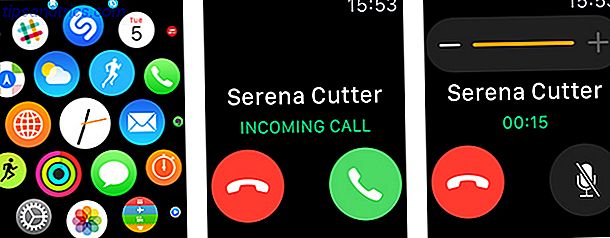
Quando rispondi alla chiamata, l'audio verrà indirizzato all'orologio, quindi se ti trovi in una stanza silenziosa o se l'argomento è particolarmente privato, dovresti rispondere al telefono (a meno che tu non stia utilizzando l'audio Bluetooth, ovviamente ). Questo è molto comodo quando sei in giro, portando borse di shopping o in bicicletta e non riesci a raggiungere fisicamente il tuo iPhone.
Puoi effettuare chiamate in tre modi. Il primo consiste semplicemente nell'aprire l'app Telefono e scegliere tra i preferiti, i recenti, l'elenco completo dei contatti e la posta vocale. Questo è il metodo più lento.
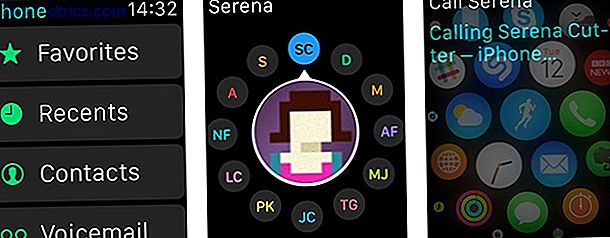
Premi il pulsante dedicato dedicato, che appare sotto la corona, per richiamare 12 contatti superiori accessibili con la semplice pressione di un pulsante. Puoi configurare chi appare nell'elenco dei tuoi preferiti sotto l'app Apple Watch sul tuo iPhone.
Infine, puoi chiedere a Siri, accessibile dicendo "Hey Siri" o tenendo la corona abbassata come faresti con il tasto home del tuo iPhone. Pronuncia il tuo comando e Siri lo farà.
Contatti di messaggistica
La messaggistica su Apple Watch potrebbe essere andata male considerando le dimensioni dello schermo - non c'è semplicemente spazio per una tastiera. Invece, Apple ha optato per risposte predefinite, speech-to-text e alcune emoticon animate per far passare il messaggio.
L'orologio suonerà una notifica quando si riceve un messaggio, e si può rispondere toccando su di esso che aprirà l'app Messaggi e il thread corrispondente. Nella parte inferiore dell'elenco dei messaggi, puoi premere Rispondi che ti chiederà una risposta predefinita e fornire due pulsanti: uno smile e un microfono.
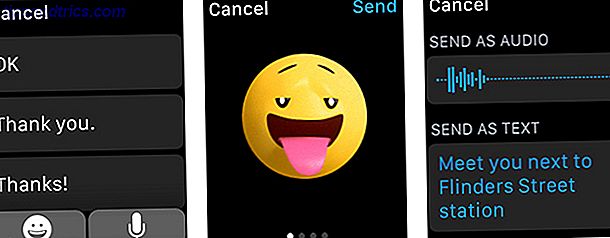
La faccina può essere controllata girando la corona per produrre alcune espressioni piuttosto spettacolari, sebbene non sia così utile nel complesso. Premi il pulsante del microfono e attendi il brusio tattile prima di pronunciare il tuo messaggio. Una volta che hai fatto, Apple lo convertirà in testo e avrai la possibilità di inviare una registrazione audio o il messaggio trascritto.
Questa è la stessa dettatura vocale in tempo reale trovata in iOS 8 Type Superfast con dettatura vocale in tempo reale in iOS 8 Type Superfast con dettatura vocale in tempo reale in iOS 8 È ora di fare meno digitando e più parlando con il nuovo voice-to-text in tempo reale funzionalità in iOS 8. Ulteriori informazioni, e funziona sorprendentemente bene anche in ambienti rumorosi.
Puoi accedere ai thread dei messaggi come faresti sul tuo iPhone semplicemente andando all'app Messaggi. Se si desidera inviare un messaggio a un contatto preferito, premere il pulsante Preferiti (sotto la corona). Se vuoi comporre un nuovo messaggio a un contatto con cui non stai già conversando, chiedi a Siri di "creare un nuovo messaggio" al contatto di tua scelta.
Allarme, timer e cronometro
Una delle cose migliori di Apple Watch è che le comuni funzioni dell'orologio, come allarmi e timer, possono essere spostate dalla tasca e al polso. Inoltre, questi eventi sono ora collegati: se ricevi un allarme sul tuo iPhone, riceverai anche un allarme al polso.
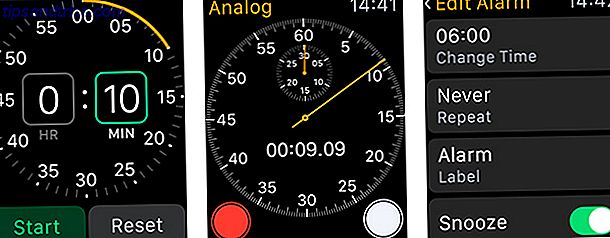
Tuttavia, il tuo Apple Watch è anche in grado di avere timer e allarmi separati. Questi sono indipendenti dal tuo telefono e, se hai attivato la modalità silenziosa, forniranno solo una notifica di ronzio aptico. Se hai bisogno di alzarti alle 6 del mattino e il tuo partner no, potrebbe essere il modo perfetto per svegliarti.
Siri è probabilmente il modo migliore per impostare i timer, avviare il cronometro o creare allarmi; in parte perché tutte le icone sono la stessa arancione e puoi essere perdonato per aver dimenticato quale è quale. Basta pronunciare il comando, ad esempio "Ehi Siri, imposta un timer per un minuto" e non è nemmeno necessario premere un pulsante.

Se ti accorgi di utilizzare allarmi, timer o cronometro, potresti voler utilizzare un quadrante personalizzabile che ti consente di posizionare questi elementi sul quadrante. Puoi quindi semplicemente toccarlo, impostarlo e riprendere quello che stavi facendo.
Per impostare questo, forza il tocco sul quadrante e scegli quello che è personalizzabile. Hit Personalizza, scegli un colore o un dettaglio del viso e poi scorri verso la schermata successiva. Qui potrai scambiare vari elementi dentro e fuori toccando un campo e ruotando la corona digitale.
Fare una foto
No, il tuo Apple Watch non viene fornito con la sua fotocamera integrata, ma è in grado di fungere da otturatore remoto per il tuo iPhone. Basta aprire l'app Fotocamera sull'orologio e attendere l'avvio della fotocamera sul tuo iPhone (potrebbe essere necessario premere il pulsante Apri fotocamera ).
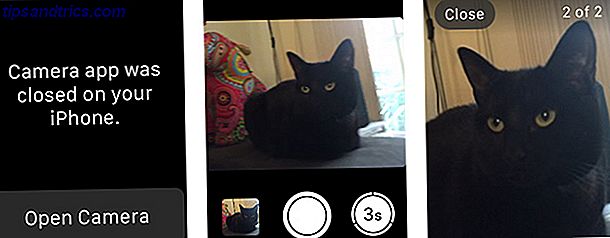
Una volta che le due app sono in esecuzione, vedrai il mirino del tuo iPhone visualizzato sullo schermo dell'orologio, insieme a un pulsante di scatto ea un timer di tre secondi. Premi il timer e il tuo iPhone scatta 10 foto (a condizione che l'iPhone supporti la modalità burst, l'iPhone 5 no) permettendoti di scegliere il meglio del gruppo.
Questo è probabilmente uno dei trucchi più impressionanti di Apple, anche se alcuni hanno espresso preoccupazione per la natura simile a James Bond di scattare foto di nascosto. Come James Bond mi ha fatto comprare un Apple Watch. Come James Bond mi ha fatto comprare un Apple Watch Bond ha sempre aveva una cosa per gli orologi. Infatti, alcuni dei migliori gadget che Bond abbia mai usato sono stati gli orologi. Il che significa che comprerebbe un Apple Watch. Anch'io. Per saperne di più. Non devi usarlo per ottenere nulla di buono, naturalmente, e funzionerà in modo affidabile solo quando il tuo iPhone si trova nel raggio d'azione (circa 10 metri).
Tutto il resto usando Siri
"Cos'è, è così?" Ti sento cinguettare all'unisono. No, non è affatto così; e grazie alla potenza di Siri, praticamente tutto ciò che puoi fare sul tuo iPhone può essere eseguito anche sul tuo polso. Ho scoperto che sebbene il comando "Hey Siri!" Spesso cada nel vuoto, l'abilità di Siri di capirmi anche in ambienti rumorosi e affollati.
Ad esempio, puoi utilizzare Siri per creare eventi del calendario dicendo "Hey Siri, crea un appuntamento del calendario alle 13:00 di domani per il dentista" e potrai visualizzare l'anteprima dell'evento prima di confermarlo. Puoi fare lo stesso per i promemoria.
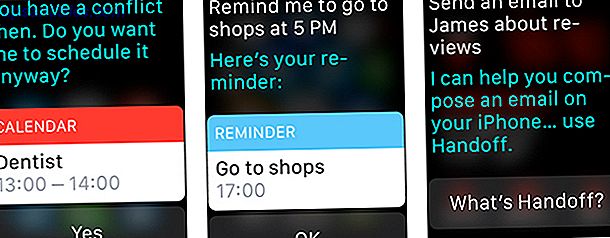
Anche se non puoi comporre un'intera email dal tuo polso, puoi avviare il processo chiedendo a Siri di "inviare un'email a James riguardo le prossime recensioni", che utilizza Handoff. Sul tuo iPhone, vedrai apparire l'icona Siri nell'angolo in basso a sinistra, scorrere verso l'alto e sbloccare il telefono per dettare il resto della tua e-mail.
Un'altra caratteristica interessante che è facile dimenticare sono gli elenchi dei film: basta chiedere a Siri, "Cosa succede al cinema?" E tutti i film verranno visualizzati al polso. Le stesse opere anche per risultati sportivi, tavoli e infissi.
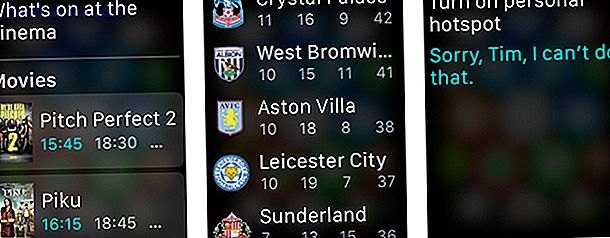
Ci sono alcune cose che Siri non può fare - come attivare o disattivare un hotspot personale, ma nel complesso l'assistente a comando vocale ha fatto passi da gigante dalla sua introduzione iOS 8 è qui: 10 motivi per installarlo subito iOS 8 è qui: 10 motivi per installarlo subito Se possiedi un iPhone, iPad o iPod Touch, ti consigliamo di aggiornarlo a iOS 8 il prima possibile. Ecco perché. Maggiori informazioni con iOS 5.
Acquisterete un Apple Watch? Fatemi sapere cosa ne pensate nei commenti.



